Dodge és írja a munka árnyékkal a Adobe Photoshop
Itt megnézzük a Dodge és a Burn módszert az árnyékoknak a fotókba történő mentéséhez és a hangerő hozzáadásához. Az Adobe Photoshopban (és az életben) a legfontosabb az egyensúly.
Dodge és Burn
"Dodge" és "burn" - a fényerő (könnyedség) megváltoztatásának módja. Dodge világosítja a kép területét, és a Burn dims. A digitális technológia Dodge-és égési alapuló módszerek hagyományos sötétkamra: blokkoló fény a nagyító (vagy „elől”) létrehozására alatti kitéve, és ezáltal több fényes terület a papír és a felül a fény (vagy „égő”), hogy a a terület sötétebb.
A Dodge és az égetés használható a kép bármely részében, világos vagy sötét, de ebben a leckében sötét vagy árnyékos részeken dolgozunk. Habár a technika hasonló, az átlaghang és a fények a dodge-and-burn technikákra vonatkoznak.
1. Értékeld ezt a képet: milyen eredményre van szüksége?
Az egyensúly a kulcsfontosságú a dodge és az égés. Az egyensúly eléréséhez tudnia kell, hogyan kell kinéznie a kész képet. Nagy kontrasztra van szüksége? Valóságos megjelenésre van szüksége? Milyen fontos része a kép kiemelése? Milyen sötét?
Hogyan olvass le egy fotót?

Hogyan értékeljük és szerkesztjük fényképeiteket?
Az ideális eredmény, valószínűleg attól függ, hogy milyen típusú képet szerkesztesz és milyen korlátozásokkal rendelkezik. Ha például egy portrét szerkeszt, figyelembe kell vennie a bőrszín minőségét: az árnyékban lévő játék torzíthatja az arc formáját. Minden fényképezés - a tájról és az építészetről a fényképezésre - képességei és buktatói vannak a változó árnyékokban.
Ha ismeri a célt, akkor használja azokat a szerszámokat, amelyek alkalmasak a kívánt kép létrehozására.
2. Végezze el az általános javítást
Ezzel a fotóval fogok dolgozni. Látjátok, hogy az árnyékok alulexponáltak, és az ég kicsit túlexponált.

RAW konverzió
Az első dolog, amellyel a képekkel való munka kezdődik - globális korrekciók, azaz nagy korrekciók a teljes képhez. Amikor RAW-felvételt készítek, elkezdek feldolgozni az Adobe Camera RAW-ban. anélkül, hogy a Photoshopba lépne.
A fényképet este készítették. Különös fényminőséggel rendelkezik, amit szeretnék tartani. Ezért a RAW-ban nem teljesen csökkentem az árnyékokat, bár a csúszka lehetővé teszi számomra ezt.
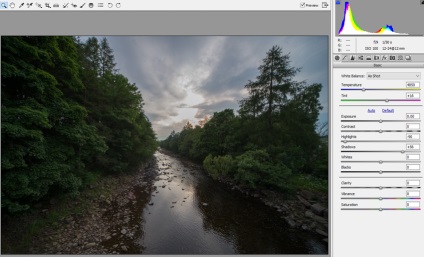
Nézd meg a jobb felső sarokban található hisztogramot: láthatod, hogy a legtöbb képinformáció (a nagy csúcs) az árnyékban van, de az árnyékok egyikét sem ölték meg és elveszett. Ez rendben van, mert a hűvös, nedves estet érzem, anélkül, hogy elveszíteném a részleteket.
Helyi kontraszt görbék korrekciója
Megmentettem a fényt a RAW-ben, és kissé leütöttem őket, visszaadva a részleteket az égre. Együtt néz ki egy kicsit lapos, és be kell állítania a helyén.
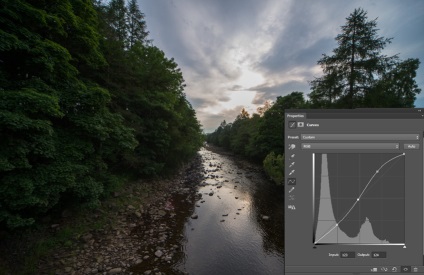
A Photoshopban (a mi esetünkben puha) a "s" görbe kontrasztot ad: a fényes képpontok világosabbak lesznek, sötétebbek sötétebbek. Hozzáadta a mélységet az éghez és a vízhez, de elárasztotta az árnyékokat. Oké, javítsd meg Dodge-nal és Burn-lel.
3. Végezze el a helyi beállításokat
Ezután tekintse át a változás konkrét helyeit. Már említettem, hogy meg akartam tartani a mélység az árnyékok, hogy bizonyos értelemben a napszak, de vannak olyan területek, mint a víz, és még részei a fák, ahol azt hiszem, Az árnyékok világosabbá emelése nélkül a megvilágítási vagy változó hangulatok.
Mentse az árnyékokat az Dodge-szel
Egy háttér másolaton (Control-J) a Dodge eszközzel dolgozom a fák árnyékában. tartományban. telepítve az árnyékokon. nagyon alacsony opacitással (2-5%), hogy kismértékben befolyásolja az árnyékokat. A lényeg az, hogy a középső hangokat és a fényeket érintetlenül hagyják, és a kép legsötétebb részeit könnyítik meg.
Azt hiszem, jobb, ha a korrekció kicsit túlzott beállításokkal történik, és miután csökkentette a korrekciós réteg átlátszóságát a kívánt értékre.
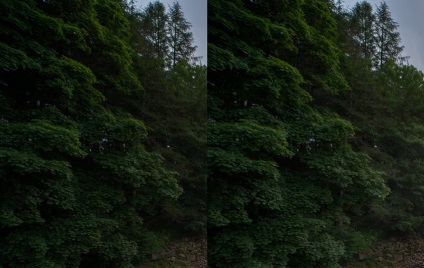
Ez az eredmény, hogy az ecsetmunkát az árnyékokon 5% -os expozícióval végezzük. de a különbségek a legsötétebb területeken láthatók. Szükség esetén megváltoztathatja a Range to Midtones-t és együttműködhet velük.
A különbségek finomak. Erősítse a hatást, következetesen adja át a kefét ugyanazon a területen, amíg meg nem kapja a sajátját.

Ez egy Dodge rétegkép, 90% -os opacitással. Duplikálom ezt a réteget és dolgozom Burn-el. hogy mélységet és kontrasztot adjon hozzá.
Mélység hozzáadása a Burn programmal
A görbe réteg a teljes kontraszttal segített, de vannak olyan területek, ahol kontrasztot lehet hozzáadni. A Burn eszköz a hatótávolsággal. telepítve az árnyékokon. és az Expozíció 5%, akkor rajzolok néhány területet kontraszt és mélység hozzáadásához a fényerő csökkentésekor.
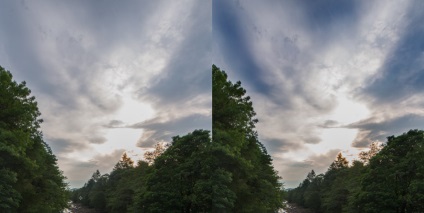
Az árnyékban lévő változásokat láthatja az ecset néhány érintéséből az ég felé, annak ellenére, hogy a fények érintetlenek maradtak. Túlzott telítettség és haló volt a fa körül a bal oldalon. A réteg 100% -os opacitás marad. Ez segít az átláthatóság csökkentésében.
4. További intézkedések
Az árnyék helyreállítása és a kontraszt hozzáadás kiváló kitérési és égési képesség, de a módszer arra is felhasználható, hogy vonzza a néző figyelmét egy adott webhelyre. Megint Burnt. ezúttal a Shadows expozícióval és a kép szélein járva, hogy egy vékony matricát hozzon létre, és irányítsa a képet a kép világos középpontjára.
5. Mi befejeztük a munkát
Ha tetszett neked a változtatások, végleges módosításokat hajtson végre. Probléma lehet a túlméretezéssel, ezért a hibakereséshez hozzon létre egy puha beállító réteg telítettségét.

Itt könnyedén megérintettem a színegyensúlyt, hogy kivágja a zavaró üreset a jobb oldalon lévő fák között.
Végső gondolat
Kizárólag a Dodge és Burn használata nem elegendő a kép elkészítéséhez. A legfontosabb dolog az, hogy tudjátok, mit akarsz látni a képedben. Ha nem tudod, hogy mit akarsz elérni, akkor dönthetsz végtelenül, anélkül, hogy megérted, hogy jó vagy rossz. Meghatározva a végső cél, akkor menteni sok idegeket, és távol tartja magát a felesleges bajok.
Először az általános beállításokat tegye meg. Kezdj RAW-vel, ha lősz rá, és fényekkel és árnyékokkal játszol, amíg tetszik. Ez nem azt jelenti, hogy a csúszkákat a határra kell mozgatni - emlékezz a hatásokra minden árnyékra / fényre. Ebben a szakaszban a keret minden részét olyan állapotba kell hozni, hogy rugalmassági lehetõség áll fenn a kikerülésre és az égésre.
Ha tetszik, hogyan néz ki a Dodge és Burn rétegek. végleges szerkesztéshez, például a szín vagy a hőmérséklet megváltoztatásához és más dolgokhoz. Ez azért fontos, mert az égetés vagy elárulás túléli a színeket és azonosítja a problémákat.
Döntse el, milyen mélyreható a változás, ízlés, de úgy gondolom, minél kevesebb annál jobb. Mindenesetre, nem sietve a rétegekre való áttéréshez, az opacitás megváltoztatásához és a finomhangoláshoz. Ha túl hosszú ideig uralkodott, és már nem látja, hogy hol nincs elég, ahol sok van, mentse el a projektet, és később térjen vissza.
